橫線在word怎麼打出來 word文檔怎麼添加橫線
很多用戶在使用word文檔軟件時想要在文檔中添加一條橫線,比如填空題以及簽字都是需要用到橫線的。但是還是有很多小夥伴不是很清楚要怎麼添加,今天小編就給大傢帶來瞭word文檔怎麼添加橫線的操作方法,大傢感興趣的話可以來系統城瞭解下詳情哦。

![]()
Microsoft Office 2019
Microsoft Office 2019最新專業版是一款相當出色的辦公室文檔辦公專用工具,界面整潔,功能強大,結合瞭ppt制作、文檔處理、execl數據處理,還可以在線插入圖表、函數、動畫、過渡效果等等,非常好用,歡迎對office感興趣的小夥伴下載體驗。
橫線在word怎麼打出來
1、打開word文檔,點擊頂部工具欄上的“開始”按鈕:
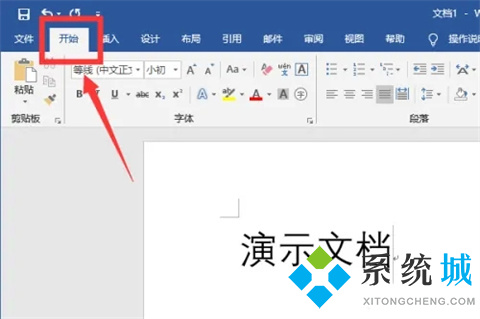
2、找到下劃線功能按鈕,它的圖標是一個“U”字母下方帶一條橫線,點擊這個圖標,然後將光標放在需要添加橫線的地方:
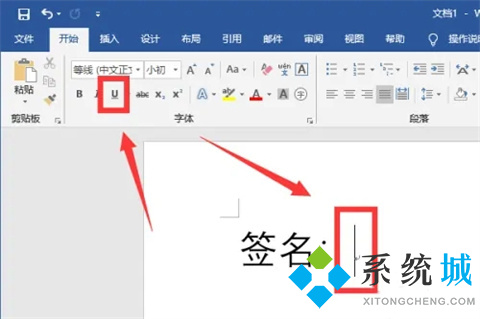
3、敲擊鍵盤上的空格鍵,這時橫線就會出來瞭,可以根據敲擊空格鍵的次數控制橫線的長度:
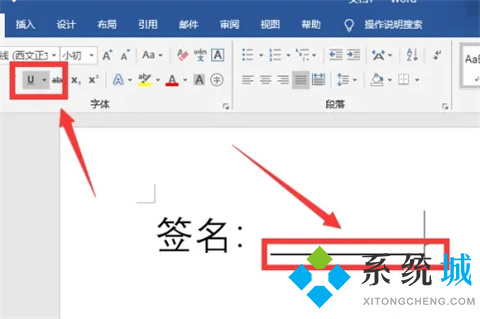
總結:
1、打開word文檔,點擊頂部工具欄上的“開始”按鈕:
2、找到下劃線功能按鈕,它的圖標是一個“U”字母下方帶一條橫線,點擊這個圖標,然後將光標放在需要添加橫線的地方:
3、敲擊鍵盤上的空格鍵,這時橫線就會出來瞭,可以根據敲擊空格鍵的次數控制橫線的長度:
以上的全部內容就是系統城為大傢提供的橫線在word怎麼打出來的操作方法介紹啦~希望對大傢有幫助,還有更多相關內容敬請關註本站,系統城感謝您的閱讀!
推薦閱讀:
- word2016密鑰|word2016激活密鑰最新|word2016產品密鑰
- wps和word文檔有什麼區別 word和wps的區別介紹
- word文檔怎麼在小方框裡打勾 word對勾怎麼打到方框裡
- word怎麼刪除頁眉橫線 word中頁眉橫線怎麼去掉
- word怎麼刪除空白頁 word中如何刪除多餘的空白頁